Word2010中的“翻译字典”
1、首先使用word2010这款软件打开我们的文档,然后选择需要翻译的文字,在菜单里找到审阅选项,如图所示:
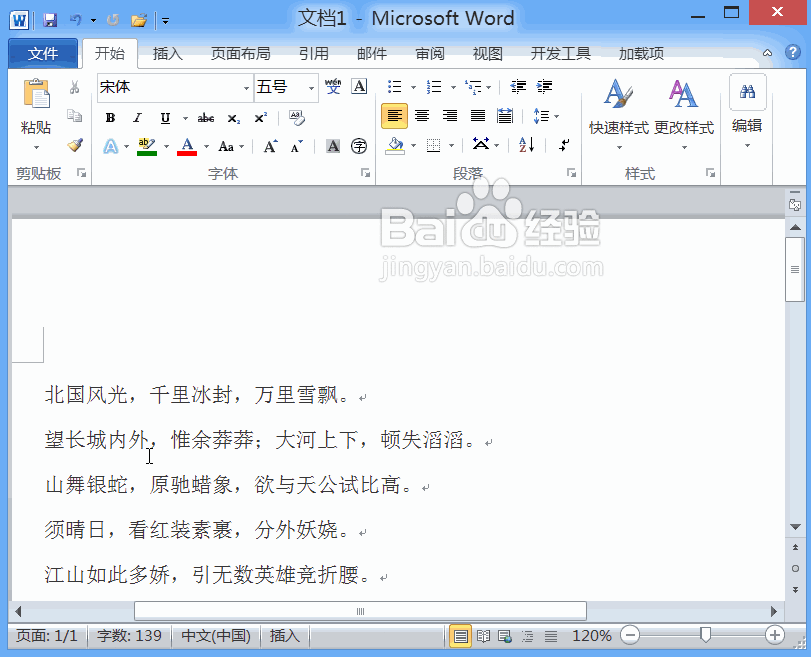
2、点击审阅选项,在其内找打语言选项,如图所示:

3、点击语言选项在其下拉菜单那里找到翻译选项,点击翻译选项在其内找到翻译所选文字选项,点击该选项在右侧就出现了翻译设置界面,如图所示:
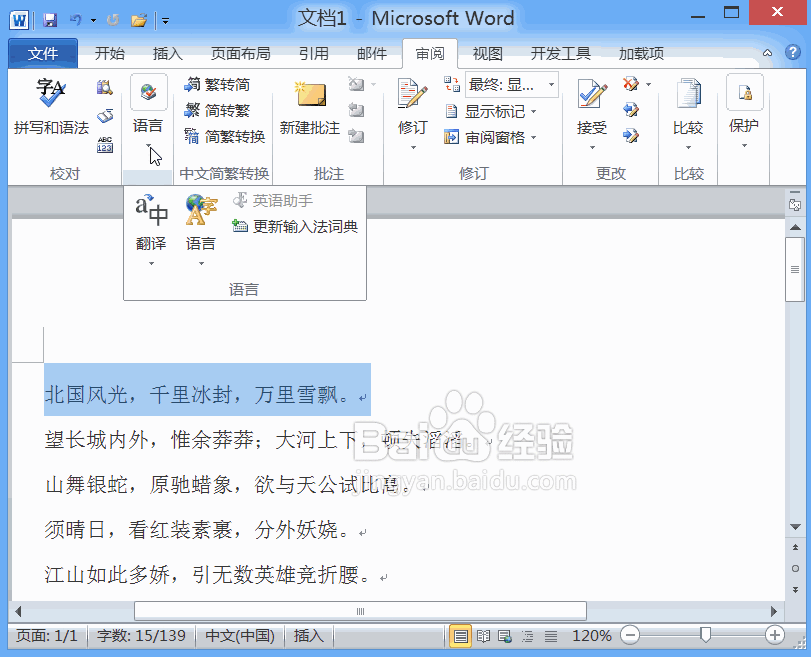
4、在翻译设置界面内设置需要翻译的语言,如图所示;
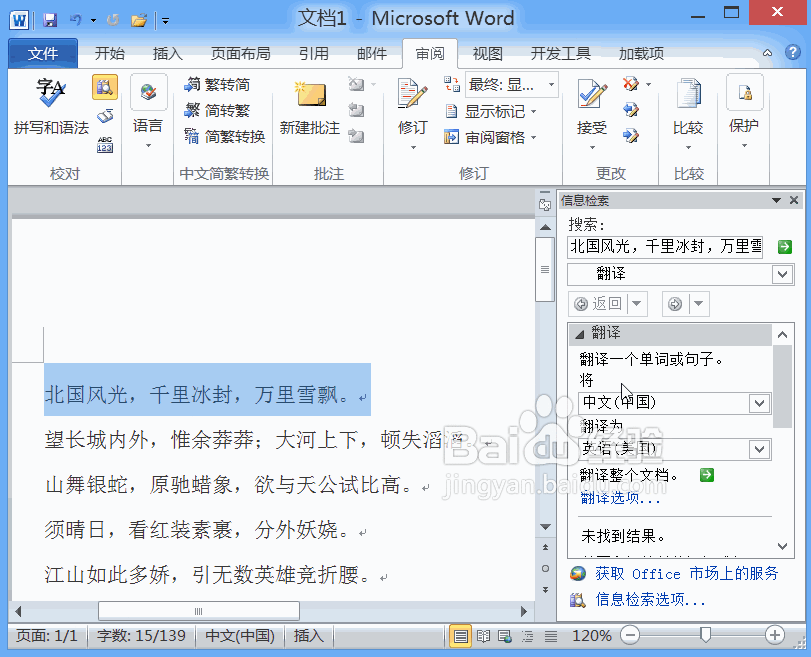
5、设置好翻译的语言之后在下面可以看到翻译的结果,点击插入之后可以看到我们翻译的文字就出现了,如图所示:
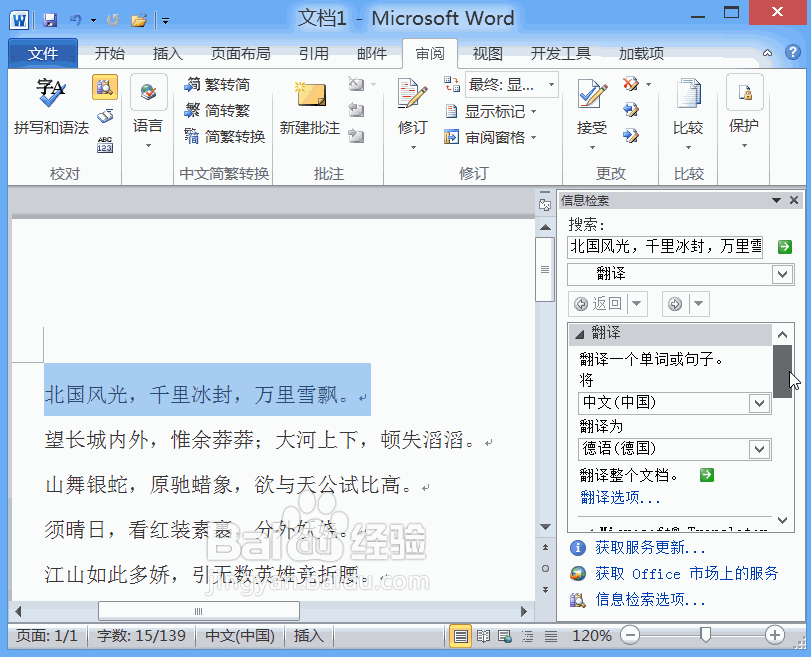
6、再在翻译里找到翻译文档选项,点击该选项在弹出的提示信息里点击发送,然后就会弹出翻译的结果,这样就将整片文档进行了翻译,如图所示:
